5 सर्वश्रेष्ठ AI वीडियो कटर और उनका सही तरीके से उपयोग कैसे करें
वीडियो प्रोसेसिंग में अब AI का व्यापक रूप से उपयोग किया जाता है। लोग न केवल AI को अपने निर्देशों का पालन करके अपनी पसंद के अनुसार वीडियो बनाने की अनुमति दे सकते हैं, बल्कि वे AI को वीडियो में कई तरह के संपादन करने की अनुमति भी दे सकते हैं, जैसे ट्रिमिंग, क्रॉपिंग, एन्हांसिंग, आदि। इन उपकरणों में से, एआई वीडियो कटर सबसे बुनियादी सहायकों में से एक के रूप में दृढ़ता से सुर्खियों में है। कभी-कभी, आप एक वीडियो शूट करते हैं या बनाते हैं और वीडियो की लंबाई के कारण इसे वेब पर प्रकाशित और वितरित करने में परेशानी होती है। न केवल एक वीडियो जो बहुत लंबा है, वह अधिकांश वीडियो साइटों की आवश्यकताओं को पूरा करने में विफल रहता है, बल्कि यह दर्शकों का ध्यान खींचने में भी विफल रहता है क्योंकि चरमोत्कर्ष बहुत दूर है।
अब हम हाइलाइट्स का पता लगाने और वीडियो को छोटे और संक्षिप्त क्लिप में काटने के लिए AI कटर का उपयोग कर सकते हैं। इस पोस्ट में, हम आपके लिए चुनने के लिए तीन सबसे लोकप्रिय कटर पेश करेंगे।
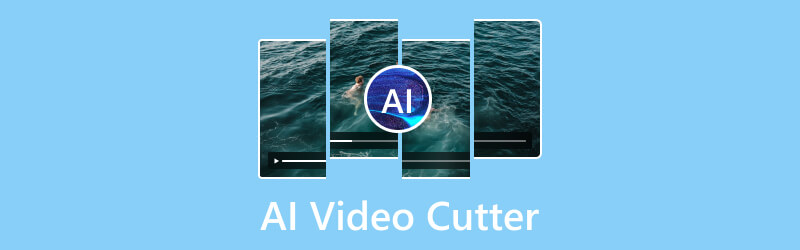
पृष्ठ सामग्री
भाग 1. सर्वश्रेष्ठ AI वीडियो कटर का चयन कैसे करें
बाजार में अब कई AI उपकरण उपलब्ध हैं। वे सभी विकसित हो रहे हैं, प्रत्येक की अपनी खूबियाँ हैं, और यदि आप उन्नत सुविधाओं का उपयोग करना चाहते हैं तो आपको आम तौर पर उनके लिए भुगतान करना होगा। इस मामले में, एक अधिक महत्वपूर्ण प्रश्न यह है कि कैसे चुनें। आगे, हम कुछ कारकों को व्यापक रूप से सूचीबद्ध करेंगे जिन पर आपको विचार करना चाहिए। ये तत्व आपको सबसे उपयुक्त खोजने में मदद करेंगे।
एआई क्षमताएं
आपको वीडियो कटर की AI क्षमताओं का मूल्यांकन करना चाहिए, जैसे कि दृश्य पहचान, स्वचालित ट्रिमिंग, स्मार्ट संपादन सुझाव और सामग्री विश्लेषण। इस प्रकार, आप यह निर्धारित कर सकते हैं कि जब आप वीडियो कटिंग के लिए इसका उपयोग करते हैं तो AI तकनीक कितनी उन्नत और कुशल है।
उपयोग में आसानी
कटिंग को अधिक कुशलता से लागू करने के लिए, आपको उपयोगकर्ता के अनुकूल इंटरफ़ेस और सहज नियंत्रण वाले AI वीडियो कटर की तलाश करनी चाहिए। ताकि आप वीडियो अपलोड कर सकें, कटिंग पैरामीटर सेट कर सकें और अधिक आसानी से छोटी क्लिप बना सकें।
अनुकूलन विकल्प
जांचें कि क्या AI वीडियो कटर कटिंग सेटिंग्स को अनुकूलित करने की अनुमति देता है, जैसे कि कई क्लिप, कटिंग पॉइंट या संपादन पैरामीटर, ताकि आप अपनी पसंद के अनुसार वीडियो को संशोधित कर सकें।
समर्थित प्रारूप
संगतता एक ऐसा कारक है जिसे अनदेखा नहीं किया जा सकता। सुनिश्चित करें कि AI वीडियो कटर छोटे वीडियो क्लिप को साझा करने या प्रकाशित करने के लिए आपकी विशिष्ट आवश्यकताओं को पूरा करने के लिए विभिन्न आउटपुट प्रारूपों का समर्थन करता है।
क्षमता
वीडियो प्रोसेसिंग और कटिंग में वीडियो-कटिंग AI की गति और दक्षता पर विचार करें। उच्च प्रोसेसिंग गति उत्पादकता में सुधार कर सकती है।
उपयोगकर्ता समीक्षा
हमें कुछ वास्तविक उपयोगकर्ता अनुभवों का भी संदर्भ लेना होगा। AI वीडियो कटर के साथ अन्य उपयोगकर्ताओं के अधिक अनुभव प्राप्त करने के लिए उपयोगकर्ता समीक्षाएँ और अनुशंसाएँ पढ़ें ताकि आप एक सूचित निर्णय ले सकें।
भाग 2. 5 AI वीडियो कटर की समीक्षा करें
Vidmore वीडियो कनवर्टर
सबसे पहले, हम आपको यह प्रयास करने की सलाह देते हैं Vidmore वीडियो कनवर्टरयह मुफ़्त AI वीडियो कटर सबसे उन्नत कृत्रिम बुद्धिमत्ता तकनीक को लागू करता है। इसमें एक अंतर्निहित स्प्लिटर है, इसलिए आप इसका उपयोग सीधे लंबे वीडियो को छोटी क्लिप में काटने के लिए कर सकते हैं। इसका उपयोग करना आसान है; आपको केवल वीडियो को प्रोग्राम में अपलोड करना है, कटर इंटरफ़ेस खोलना है, और इसे अपनी इच्छानुसार संपादित करना है। संपादन के अलावा, विडमोर वीडियो कन्वर्टर 200 से अधिक प्रारूपों के बीच वीडियो प्रारूप रूपांतरण का समर्थन करता है। कुछ सामान्य वीडियो संपादन ऑपरेशन, जिनमें क्रॉपिंग, बढ़ाना, संपीड़ित करना, विलय करना आदि शामिल हैं, भी समर्थित हैं। आप उत्पाद के मुख्य इंटरफ़ेस या टूलबॉक्स में अपनी ज़रूरत का हिस्सा पा सकते हैं। यह सॉफ़्टवेयर अपनी उच्च प्रसंस्करण दक्षता के लिए जाना जाता है, और आप ऑपरेशन पूरा करने के तुरंत बाद अपना काम निर्यात कर सकते हैं।
विडमोर वीडियो कन्वर्टर के साथ लंबे वीडियो को छोटे क्लिप में काटने के लिए आपको क्या करना चाहिए।
चरण 1। अपने कंप्यूटर पर Vidmore Video Converter डाउनलोड करें और इंस्टॉल करें। इसे खोलें।
चरण 2। अपने लम्बे वीडियो को प्रोग्राम में अपलोड करने के लिए फ़ाइलें जोड़ें पर क्लिक करें।

चरण 3। फिर, आपकी फ़ाइल इंटरफ़ेस पर प्रदर्शित होगी। आपको अपने वीडियो के नाम के नीचे कट मिलेगा। ट्रिम विंडो लॉन्च करने के लिए उस पर क्लिक करें।
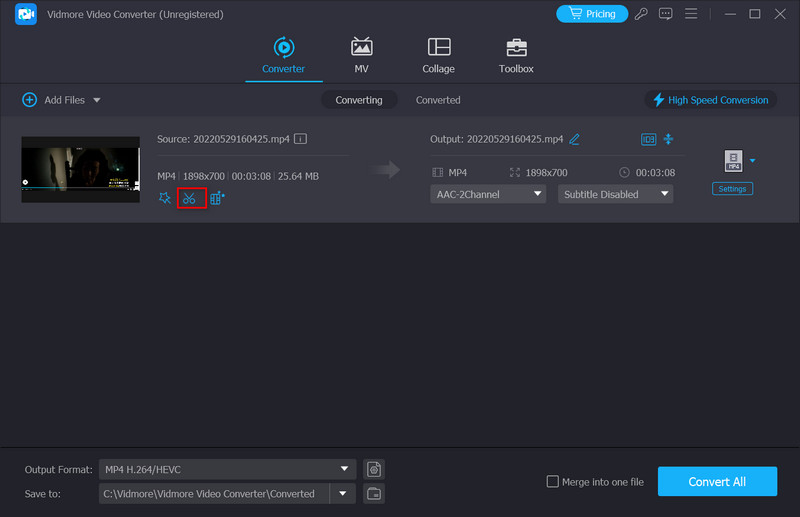
चरण 4। अपने वीडियो की टाइमलाइन पर जाएँ। क्लिप का आरंभ और समाप्ति समय चुनें। आप क्लिपर को सीधे खींच सकते हैं या समय दर्ज कर सकते हैं।
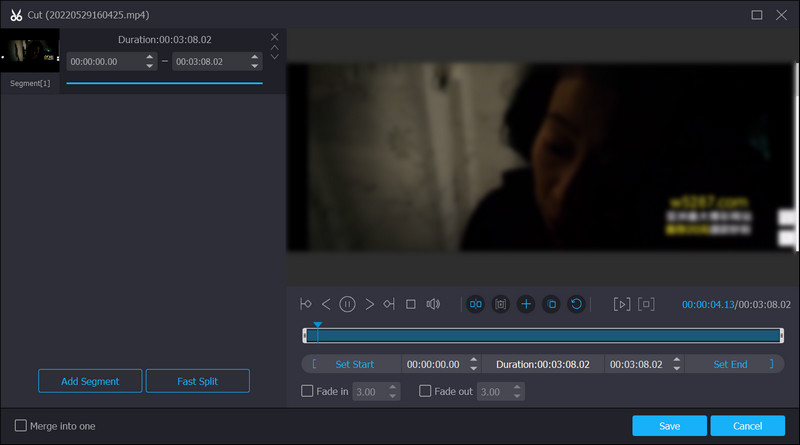
चरण 5। क्लिक करें खंड जोड़ें चुने गए क्लिप को विंडो के बाईं ओर की सूची में जोड़ने के लिए। फिर, आप एक और क्लिप सेट कर सकते हैं।
चरण 6। जब आप अपनी इच्छित क्लिप काटना समाप्त कर लें, तो क्लिक करें सहेजें. और आपकी क्लिप फ़ाइल सूची में दिखाई जाएंगी.
क्लिपचैंप
क्लिपचैम्प एक ऑनलाइन वीडियो संपादन प्लेटफ़ॉर्म है जो सीधे आपके वेब ब्राउज़र में वीडियो बनाने, संपादित करने और बढ़ाने के लिए कई तरह के टूल और सुविधाएँ प्रदान करता है। एक स्पष्ट इंटरफ़ेस और सहज नियंत्रण के साथ, यह शुरुआती लोगों के लिए बहुत अनुकूल है। क्लिपचैम्प आपके वीडियो को आसानी से छोटे खंडों में काटने और ट्रिम करने के लिए एक वीडियो ट्रिमिंग टूल प्रदान करता है। इसके अलावा, आप प्रभाव, संक्रमण और ऑडियो ट्रैक जोड़ने जैसे संस्करण लागू कर सकते हैं। ट्रिमिंग के बाद, आप सोशल मीडिया प्लेटफ़ॉर्म और वेबसाइटों पर साझा करने के लिए अंतिम खंडों को विभिन्न प्रारूपों में निर्यात कर सकते हैं।
यहां बताया गया है कि आप क्लिपचैम्प का उपयोग करके किसी लंबे वीडियो को छोटे क्लिप में कैसे काट सकते हैं।
चरण 1। क्लिपचैम्प लॉन्च करने के लिए, आपको अपने खाते में साइन इन करना चाहिए। फिर, क्लिक करें मीडिया आयात करें वह वीडियो अपलोड करने के लिए जिसे आप काटना चाहते हैं।
चरण 2। अपने कार्यक्षेत्र में लंबे वीडियो का चयन करें और उसे टाइमलाइन पर खींचें.
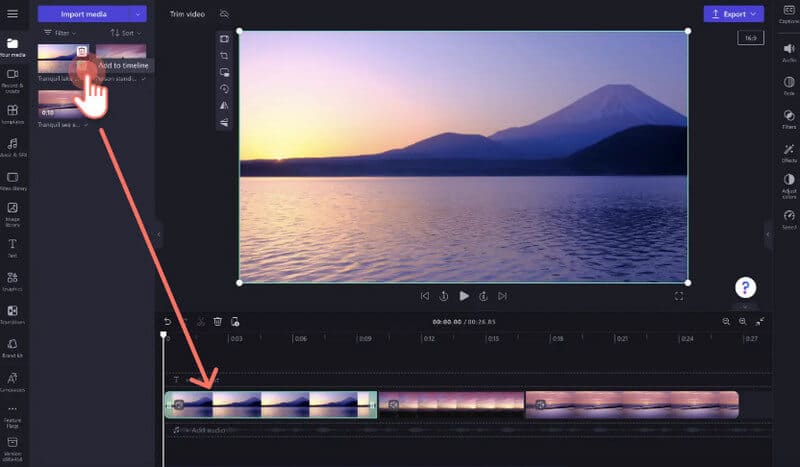
चरण 3। टाइमलाइन पर एसेट पर तब तक क्लिक करें जब तक कि वह हरे रंग में हाइलाइट न हो जाए। अपने तीर को उस बिंदु पर ले जाएँ जिसे आप विभाजित करना चाहते हैं। विभाजित करना क्लिप को काटने के लिए बटन दबाएं।

चरण 4। यह सुनिश्चित करने के लिए कि वे आपकी आवश्यकताओं को पूरा करते हैं, लघु क्लिप का पूर्वावलोकन करें। एक बार जब आप संतुष्ट हो जाएं, तो सभी क्लिप निर्यात करें।
ओपस क्लिप
ओपस क्लिप एक AI-संचालित वीडियो संपादन सॉफ्टवेयर है। ओपस डिजिटल सॉल्यूशंस ने इसे विकसित किया है। इसे संपादन और निर्माण को सरल बनाने के लिए डिज़ाइन किया गया है, जिससे उपयोगकर्ता जल्दी और आसानी से वीडियो बना सकते हैं। यह AI-आधारित टूल सीन डिटेक्ट करने, वीडियो कंटेंट को एडिट करने, वीडियो या वीडियो को बढ़ाने आदि जैसी सुविधाएँ प्रदान करता है। लंबे वीडियो को काटने के क्षेत्र में, यह वीडियो क्लिप को अलग-अलग दृश्यों में पहचान सकता है और विभाजित कर सकता है। यदि आप वीडियो रिज़ॉल्यूशन से असंतुष्ट हैं, तो यह शोर को कम कर सकता है और आवाज़ को बढ़ा सकता है वीडियो की गुणवत्ता सुधारेंइसके अलावा, ओपस क्लिप सहयोग उपकरण प्रदान करता है जिसे उपयोगकर्ता वीडियो परियोजनाओं पर काम करने वाली टीमों पर लागू कर सकते हैं।
यहां, हम सीखेंगे कि इस AI वीडियो ट्रिमर को कैसे लागू किया जाए।
चरण 1। Opus Clip AI लॉन्च करें। ध्यान दें कि आपको एक नया खाता बनाने की आवश्यकता हो सकती है।
चरण 2। अपने अकाउंट से लॉग इन करें। फिर, वह लंबा वीडियो जोड़ें जिसे आप संपादित करना चाहते हैं।

चरण 3। लघु-फ़ॉर्मेट वीडियो बनाने के लिए, आपको एक टेम्प्लेट चुनना होगा.
चरण 4। अपने वीडियो को निजीकृत करने के लिए दिए गए टूल का उपयोग करें।
चरण 5। सभी सेटिंग्स समाप्त करने के बाद, आपके द्वारा बनाई गई छोटी क्लिप्स को एक्सपोर्ट करें। प्रोग्राम अपने आप चलने लगेगा।

भाग 3. AI वीडियो कटर के अक्सर पूछे जाने वाले प्रश्न
क्या AI वीडियो काट सकता है?
हां, वीडियो को काटने और संपादित करने के लिए AI तकनीक का उपयोग किया जा सकता है। MP4 कटर वीडियो सामग्री का विश्लेषण करेगा, महत्वपूर्ण तत्वों की पहचान करेगा, और उपयोगकर्ताओं को वीडियो को अधिक कुशलता से काटने में मदद करने के लिए निर्णय लेगा। जबकि AI वीडियो को काटने और संपादित करने में सहायता कर सकता है, यह ध्यान रखना आवश्यक है कि उच्च गुणवत्ता वाले वीडियो बनाने में मानवीय रचनात्मकता और निर्णय अभी भी महत्वपूर्ण हैं। AI उपकरण संपादन में मदद कर सकते हैं, लेकिन उपयोगकर्ता आमतौर पर अंतिम निर्णय लेता है।
क्या वीडियो संपादन के लिए कोई AI टूल है?
हां, वीडियो संपादन के लिए कई AI उपकरण और सॉफ़्टवेयर उपलब्ध हैं। ये एप्लिकेशन संपादन प्रक्रिया को बढ़ाने के लिए कृत्रिम बुद्धिमत्ता तकनीक का उपयोग करते हैं। ये AI उपकरण वीडियो संपादन के विभिन्न पहलुओं में उपयोगकर्ताओं की सहायता कर सकते हैं, दोहराए जाने वाले कार्यों को पूरा करने से लेकर कट, प्रभाव और बहुत कुछ के लिए बुद्धिमान सुझाव प्रदान करने तक। लोकप्रिय AI वीडियो संपादन टूल में Adobe Premiere Pro, Clipchamp, Animoto, Lumen5 आदि शामिल हैं। वे उपयोगकर्ताओं, विशेष रूप से शुरुआती लोगों की मदद कर सकते हैं। उपयोगकर्ता विभिन्न संपादन कार्यों के लिए इन उपकरणों का पता लगा सकते हैं और अधिक प्रभावी ढंग से वीडियो सामग्री बना सकते हैं।
वह AI टूल क्या है जो वीडियो को छोटे टुकड़ों में काट देता है?
आज बाजार में ऐसे कई AI उत्पाद हैं जो ऐसा कर सकते हैं। एक लोकप्रिय उपकरण जो वीडियो को स्वचालित रूप से छोटी क्लिप में काट सकता है, वह है क्लिडियो। यह एक AI-संचालित वीडियो कटर उपकरण प्रदान करता है जो उपयोगकर्ताओं को एक लंबा वीडियो अपलोड करने और पूर्वनिर्धारित सेटिंग्स के आधार पर इसे स्वचालित रूप से छोटी क्लिप में काटने की अनुमति देता है। यह उपकरण सोशल मीडिया और प्रस्तुतियों के लिए छोटे वीडियो सेगमेंट बनाने में मदद कर सकता है।
निष्कर्ष
इस लेख में हम आपको तीन ऐसे विषयों से परिचित करा रहे हैं एआई वीडियो कटर. उनकी मुख्य कार्यक्षमता लंबे वीडियो को कई छोटे वीडियो क्लिप में संपादित करने के लिए AI तकनीक का उपयोग करने के इर्द-गिर्द घूमती है। यह सुविधा आपको अपने वीडियो के सबसे अच्छे हिस्सों को जल्दी से पहचानने में मदद करती है और संपादित सामग्री को प्रमुख वीडियो साइटों और सोशल मीडिया पर साझा करना आसान बनाती है। हमने पाँचों उत्पादों में से प्रत्येक का विवरण दिया है और उन्हें उपयोग करने के तरीके के बारे में सरल निर्देश दिए हैं। इस तरह के विस्तृत गाइड के साथ, हमें यकीन है कि आप अपने वीडियो को आसानी से संभाल सकते हैं।


